1. ভূমিকা
BigQuery বিপুল পরিমাণ ডেটা প্রক্রিয়া করতে পারে। অতিরিক্ত নিয়ন্ত্রণগুলি আপনাকে অপ্রত্যাশিত ক্যোয়ারী খরচ থেকে রক্ষা করতে সাহায্য করতে পারে, আপনি একা কাজ করছেন বা একাধিক BigQuery প্রকল্প এবং ব্যবহারকারীর সাথে পরিবেশে।
আপনি প্রসেস করা কোয়েরি ডেটার পরিমাণের উপর একটি কাস্টম দৈনিক কোটা সেট করে BigQuery-এর অন-ডিমান্ড ব্যবহারের জন্য কোয়েরি খরচ পরিচালনা করতে পারেন। এই কোটা মধ্যরাতে প্রশান্ত মহাসাগরীয় সময়ে রিসেট হয় এবং একটি সামগ্রিক হার্ড ক্যাপ হিসাবে কাজ করে, ব্যবহারকারীদের নির্দিষ্ট সীমা অতিক্রমকারী প্রশ্নগুলি চালানো থেকে বাধা দেয়।
এই টিউটোরিয়ালে, আপনি শিখবেন কিভাবে BigQuery-এর জন্য আপনার নিজস্ব কাস্টম কোটা সেট করবেন।
পূর্বশর্ত
- Google ক্লাউড কনসোলের একটি প্রাথমিক ধারণা
- BigQuery এর সাথে অভিজ্ঞতা একটি প্লাস
আপনি কি শিখবেন
- কোটা মেনুতে কীভাবে নেভিগেট করবেন
- কিভাবে একটি প্রকল্প-স্তরের কাস্টম কোটা সেট আপ করবেন
- কিভাবে একটি ব্যবহারকারী-স্তরের কাস্টম কোটা সেট আপ করবেন
আপনি কি প্রয়োজন হবে
- একটি Google ক্লাউড অ্যাকাউন্ট এবং Google ক্লাউড প্রকল্প, বিলিং সক্ষম সহ
- একটি ওয়েব ব্রাউজার যেমন ক্রোম
2. আপনি শুরু করার আগে
প্রয়োজনীয় অনুমতি
কাস্টম কোটা সেট বা সংশোধন করতে, আপনাকে প্রকল্পে নিম্নলিখিত ক্লাউড IAM ভূমিকাগুলির মধ্যে একটির প্রয়োজন হবে:
- মালিক বা সম্পাদক মৌলিক ভূমিকা
- কোটা অ্যাডমিনিস্ট্রেটর সার্ভিস ম্যানেজমেন্টের ভূমিকা
- পরিষেবা ব্যবহার অ্যাডমিন ভূমিকা
আপনি যদি নিশ্চিত না হন যে আপনার কাছে প্রয়োজনীয় অনুমতি আছে কি না, আপনি এখনও পরবর্তী ধাপে যেতে পারেন যা আপনার প্রকল্পে কোটা পরিচালনা করার অ্যাক্সেস থাকলে পরীক্ষা করতে সাহায্য করবে।
3. কোটা মেনুতে নেভিগেট করুন
এই টাস্কে, আপনি কোটা মেনুতে নেভিগেট করবেন।
- গুগল ক্লাউড কনসোলে , নেভিগেশন মেনুতে ক্লিক করুন (
 )
)
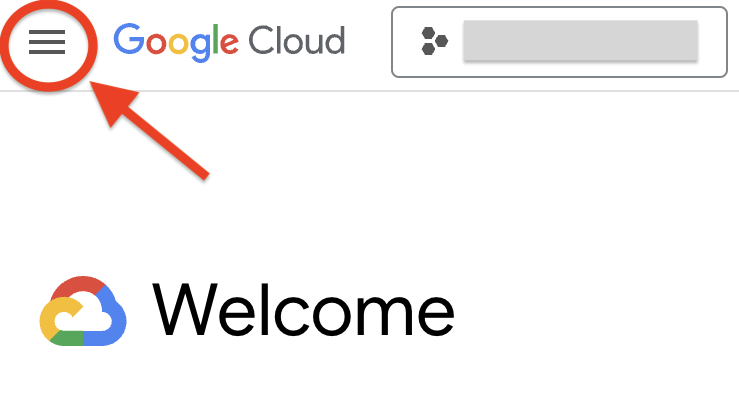
- তারপর IAM এবং অ্যাডমিন > কোটা এবং সিস্টেম সীমা নির্বাচন করুন।
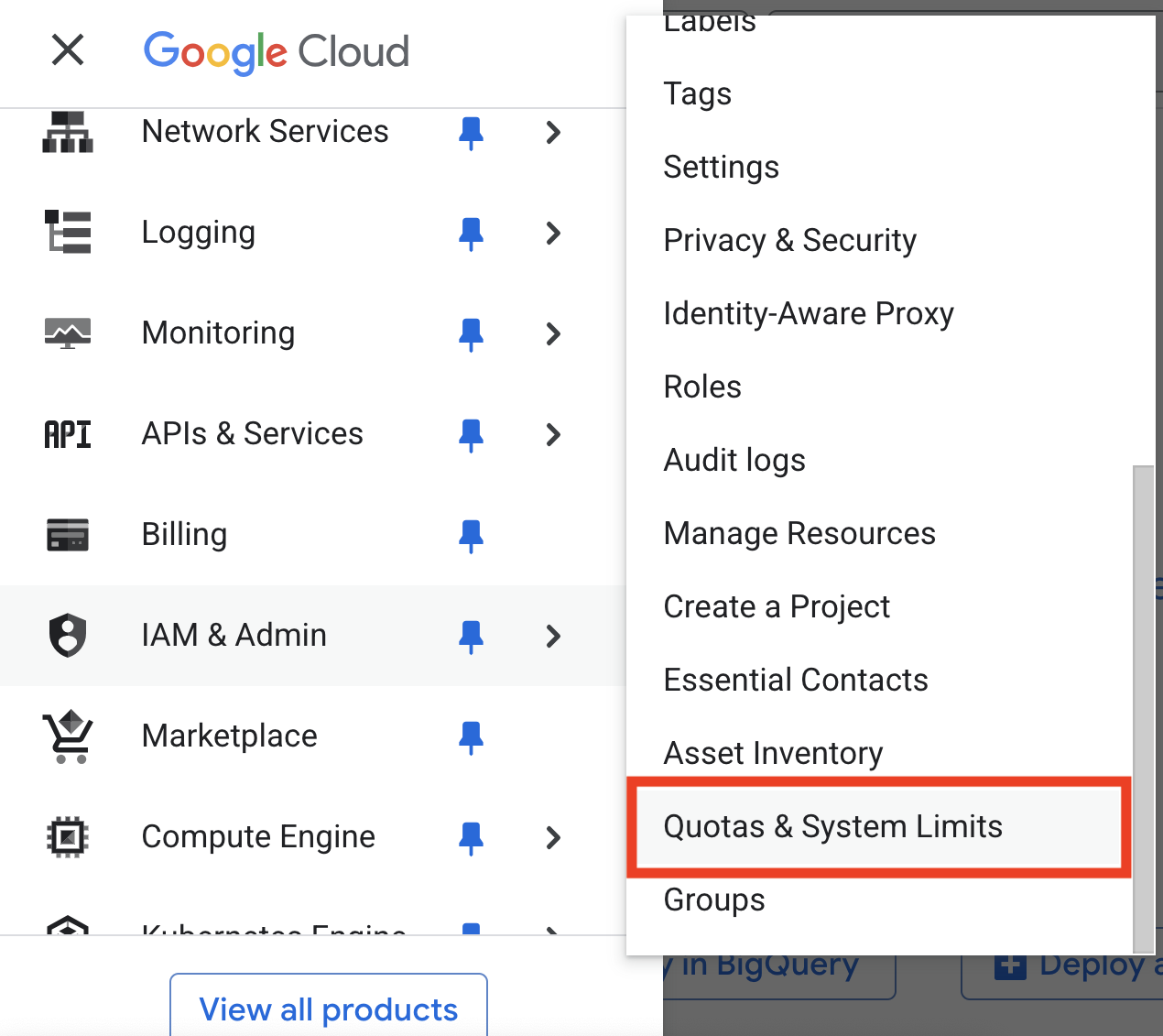
এই পৃষ্ঠায় সমস্ত প্ল্যাটফর্ম জুড়ে পণ্য এবং পরিষেবাগুলির জন্য সমস্ত কোটা রয়েছে৷ আপনি যদি একটি অ্যাক্সেস ত্রুটি পান, পূর্ববর্তী পৃষ্ঠায় ফিরে যান এবং অনুমতি প্রয়োজনীয়তা পর্যালোচনা করুন.
এরপরে আপনি BigQuery-সম্পর্কিত কোটায় ভিউকে সংকুচিত করবেন।
- ফিল্টার টুল ড্রপ-ডাউন ব্যবহার করে, পরিষেবা শিরোনাম নির্বাচন করুন।
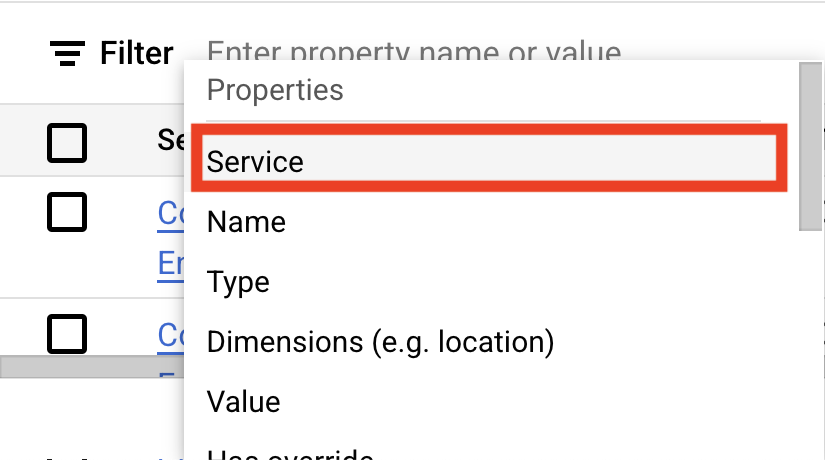
- তারপর, BigQuery API নির্বাচন করুন। ফলাফলের তালিকায় শুধুমাত্র BigQuery API পরিষেবার সাথে সম্পর্কিত কোটা রয়েছে।
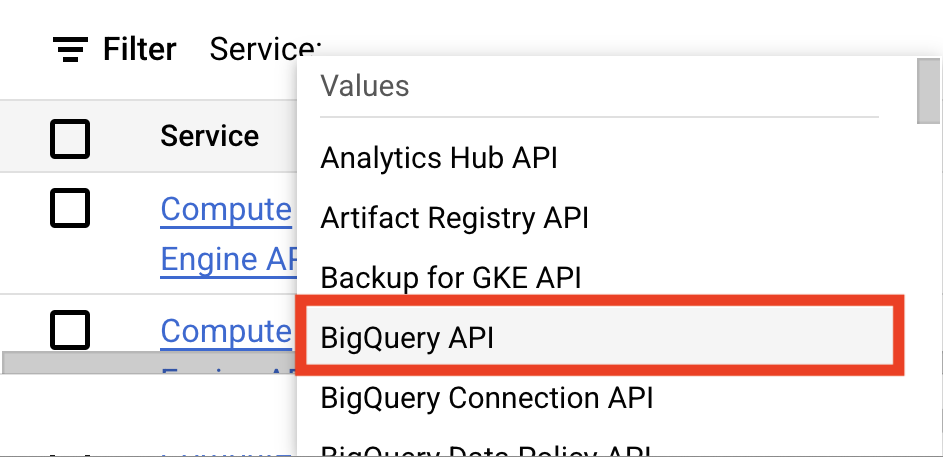
4. আপনার প্রকল্প-স্তরের কোটা সেট করুন
এই টাস্কে, আপনি প্রজেক্ট-লেভেলে একটি কাস্টম কোটা সেট করবেন। প্রকল্প-স্তরের কাস্টম কোটা প্রতিদিন সেই প্রকল্পে সমস্ত ব্যবহারকারীর সামগ্রিক ব্যবহার সীমিত করে।
আপনার কোটা নির্বাচন করুন
- সারণীর নাম ক্ষেত্রের অধীনে "প্রতিদিন ক্যোয়ারী ব্যবহার" নির্দিষ্ট করে লাইনের জন্য বাক্সটি চেক করুন। আপনি এই নামটি অনুসন্ধান করতে সাহায্য করতে ফিল্টার বক্স ব্যবহার করতে পারেন৷
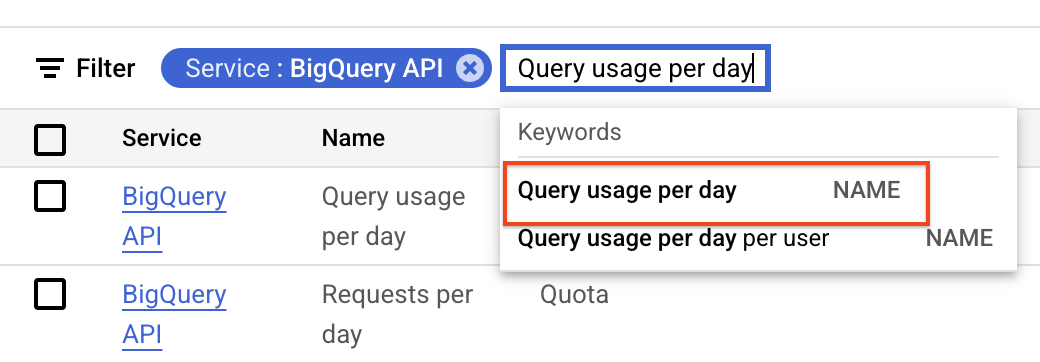
- সম্পাদনা ক্লিক করুন. কনসোলে একটি পপ-আপ ডায়ালগ প্রদর্শিত হবে।
- আনলিমিটেড বক্সটি যদি বর্তমানে নির্বাচন করা থাকে তাহলে সেটিকে আনচেক করুন।
- 1 টিবি (টেবিবাইট) এর কোটা সীমা নির্দেশ করতে নতুন মান ক্ষেত্রে 1 লিখুন।
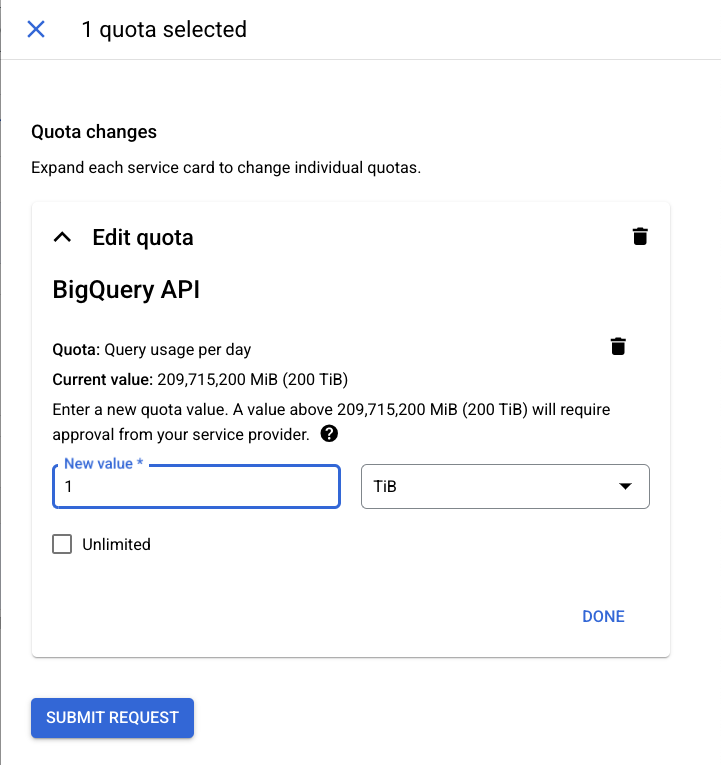
- আপনি কোটা সামঞ্জস্য করার পরে, আপনি সম্পন্ন ক্লিক করে এটি সেট করতে পারেন এবং তারপরে অনুরোধ জমা দিন ।
কোটা আপডেট হয়ে গেলে আপনি ডায়ালগ বক্সে নিশ্চিতকরণ পাবেন।
একবার কোটা সেট হয়ে গেলে, প্রজেক্ট-লেভেলের কাস্টম কোটা অতিক্রম করলে, BigQuery একটি ত্রুটি দেখাবে।
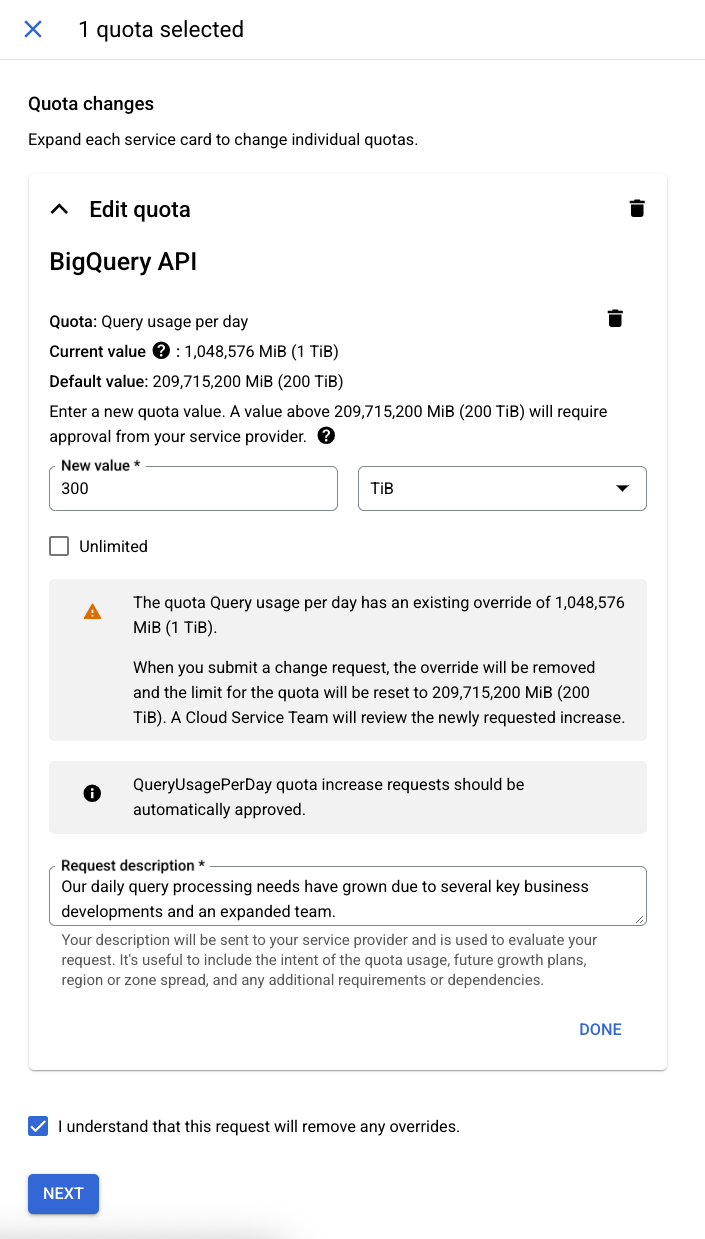
5. আপনার ব্যবহারকারী-স্তরের কোটা সেট করুন
এখন যেহেতু আপনি প্রকল্প-স্তরে কোটা সেট করেছেন, এটি ব্যবহারকারী-স্তরে কোটা সেট করার সময়। ব্যবহারকারী-স্তরের কাস্টম কোটা আলাদাভাবে একটি প্রকল্পের মধ্যে প্রতিটি ব্যবহারকারী বা পরিষেবা অ্যাকাউন্টে প্রয়োগ করা হয়।
অনুশীলনে, আপনি এই কোটা বিকল্পগুলির মধ্যে যেকোন একটি ব্যবহার করতে পারেন, অথবা উভয়ই একসাথে ব্যবহার করতে পারেন। যখন প্রজেক্ট-লেভেল এবং ইউজার-লেভেল কোটা একসাথে ব্যবহার করা হয়, ব্যবহার উভয় কোটার বিপরীতে গণনা করা হয় এবং দুটি সীমার কঠোরতা মেনে চলে। এই টিউটোরিয়ালের শেষে লিঙ্ক করা ডকুমেন্টেশনে একটি উদাহরণ দৃশ্য পাওয়া যাবে।
আপনার কোটা নির্বাচন করুন
- সারণীতে নাম ক্ষেত্রের অধীনে "ব্যবহারকারীর প্রতি প্রতিদিন ক্যোয়ারী ব্যবহার" উল্লেখ করে লাইনের জন্য বাক্সটি চেক করুন। আপনি এই নামটি অনুসন্ধান করতে সাহায্য করতে ফিল্টার বক্স ব্যবহার করতে পারেন৷
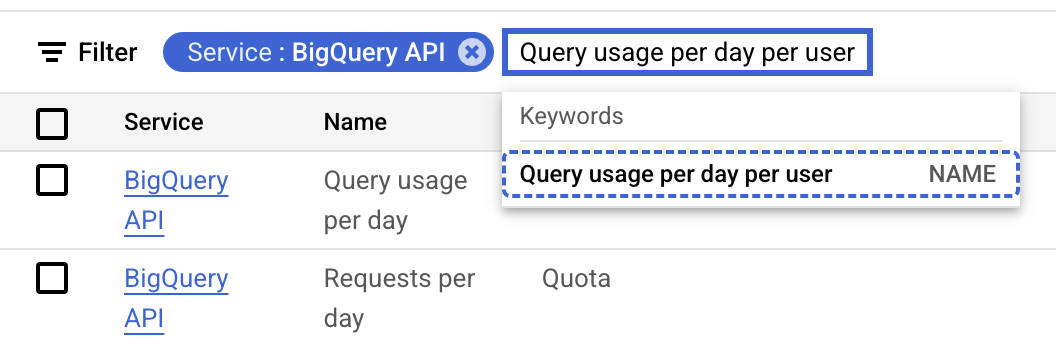
- সম্পাদনা ক্লিক করুন. কনসোলে একটি পপ-আপ ডায়ালগ প্রদর্শিত হবে।
- আনলিমিটেড বক্সটি যদি বর্তমানে নির্বাচন করা থাকে তাহলে সেটিকে আনচেক করুন।
- 0.5 টিবি (টেবিবাইট) এর একটি কোটা সীমা নির্দেশ করতে নতুন মান ক্ষেত্রে 0.5 , অথবা আপনার নিজস্ব কাঙ্ক্ষিত প্রতি-ব্যবহারকারীর দৈনিক ক্যোয়ারী সীমা লিখুন।
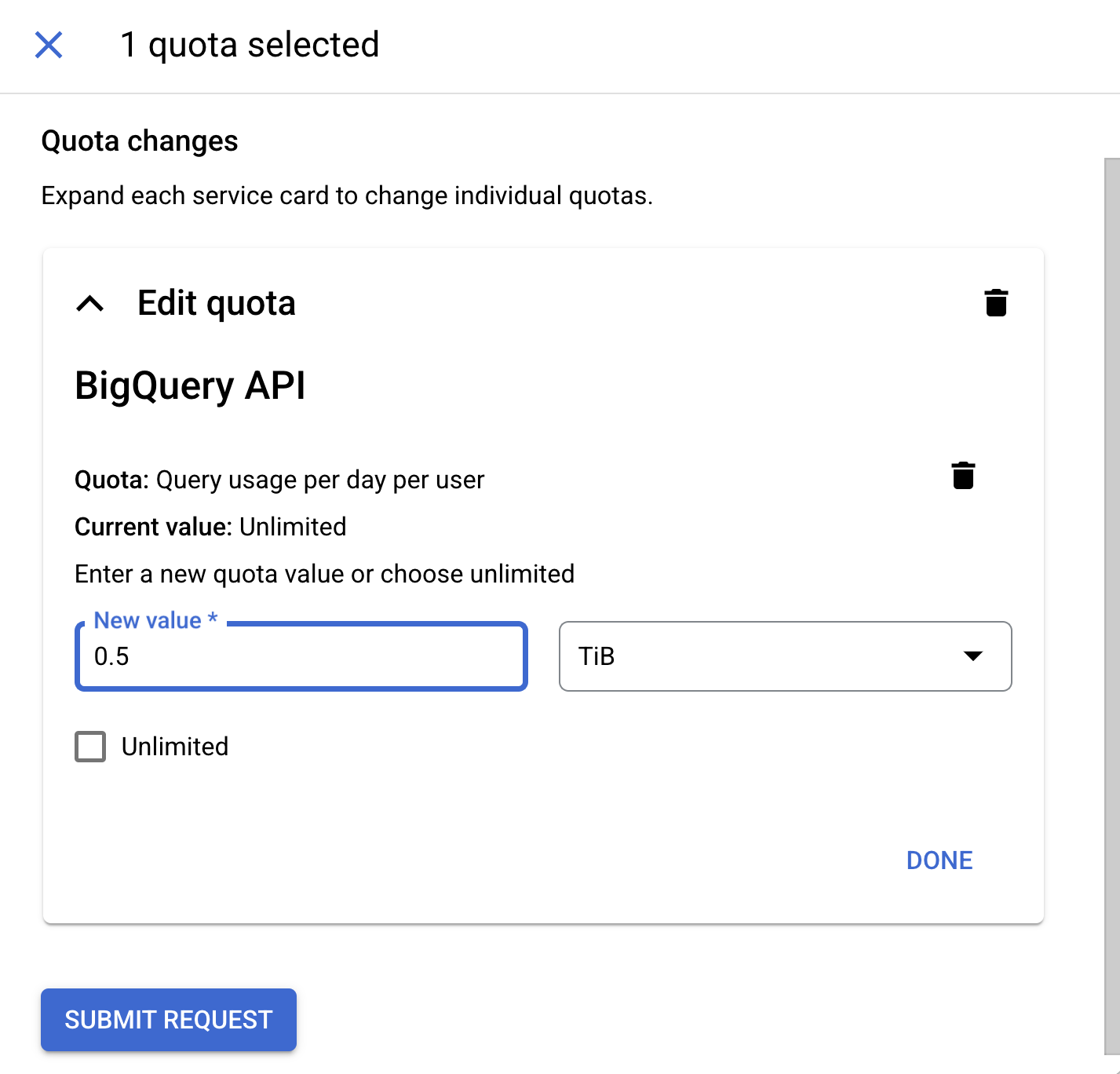
- আপনি কোটা সামঞ্জস্য করার পরে, আপনি সম্পন্ন ক্লিক করে এটি সেট করতে পারেন এবং তারপরে অনুরোধ জমা দিন ।
কোটা আপডেট হয়ে গেলে আপনি ডায়ালগ বক্সে নিশ্চিতকরণ পাবেন।
একবার কোটা সেট হয়ে গেলে, ব্যবহারকারী-স্তরের কাস্টম কোটা অতিক্রম করলে, BigQuery একটি ত্রুটি দেখাবে।
6. অভিনন্দন
আপনি ক্যোয়ারী প্রক্রিয়াকরণের জন্য সফলভাবে প্রকল্প-স্তর এবং ব্যবহারকারী-স্তরের কাস্টম কোটা তৈরি করেছেন!
আমরা কভার করেছি কি
- কোটা মেনুতে কীভাবে নেভিগেট করবেন
- কিভাবে একটি প্রকল্প-স্তরের কাস্টম কোটা সেট আপ করবেন
- কিভাবে একটি ব্যবহারকারী-স্তরের কাস্টম কোটা সেট আপ করবেন
পরবর্তী পদক্ষেপ / আরও জানুন

